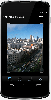Snapchat adalah yang populer (atau ada yang mungkin berkata, pernah populer) aplikasi perpesanan foto yang memungkinkan pengguna mengambil foto, merekam video, menambahkan gambar, dan mengirimkannya ke teman-teman mereka. Saat Anda menerima pesan di aplikasi, yang biasa disebut dengan snap, pesan itu hanya akan muncul selama beberapa detik (atau sedikit lebih lama, bergantung pada pengaturan Anda), namun begitu Anda mengekliknya atau batas waktunya habis, semuanya akan hilang selamanya.
Isi
- Mulai
- Percantik foto Anda
- Mengirim foto pertama Anda
- Melihat foto yang diterima
- Membuat dan mengirim Cerita
- Menemukan cerita yang dikurasi dari tim editorial Snapchat
- Mengobrol di Snapchat
- Menggunakan Kacamata Snapchat
Bacaan lebih lanjut
- Cara menghapus akun Snapchat Anda
- Cara mengunduh Cerita Instagram
- Cara mendapatkan pengikut di Instagram
Baik Anda seorang veteran Snapchat atau pemula, panduan kami akan membantu Anda memulai dan menjalankan beberapa di antaranya fitur-fitur aplikasi yang lebih integral, termasuk cara mengirim dan menerima foto serta berinteraksi dengan Stories aplikasi fitur. Dengan mempertimbangkan
pembaruan 2018 — yang mengubah antarmuka dan jumlah pengguna yang berinteraksi dengan aplikasi — kami membantu mengungkap bentuk media sosial paling populer di kalangan dewasa muda.Video yang Direkomendasikan
Mulai
Pertama-tama, Anda perlu mengunduh aplikasi dari salah satu Toko aplikasi atau Google Play. Setelah terinstal, klik ikon untuk membukanya. Mengetuk Mendaftar, mereka kemudian akan menanyakan nama depan dan belakang Anda. Setelah mengisinya, tekan Daftar dan Terima, menyetujui Snapchat Ketentuan Layanan Dan Kebijakan pribadi. Selanjutnya, Anda akan diminta memasukkan tanggal lahir Anda.
1 dari 6
Anda sekarang harus memilih nama pengguna Anda, yang akan digunakan untuk mengidentifikasi Anda di Snapchat. Pastikan itu adalah sesuatu yang Anda sukai dan mudah diingat karena Anda tidak akan dapat mengubahnya setelah Anda mengaturnya. Anda kemudian akan memilih kata sandi dan memasukkan nomor telepon Anda di mana Anda akan dikirimi kode konfirmasi untuk memverifikasi nomor telepon Anda. Setelah menyelesaikan pendaftaran dasar, Anda akan diminta memasukkan alamat email dan memverifikasinya. Catatan: Anda harus berusia minimal 13 tahun untuk menggunakan Snapchat.
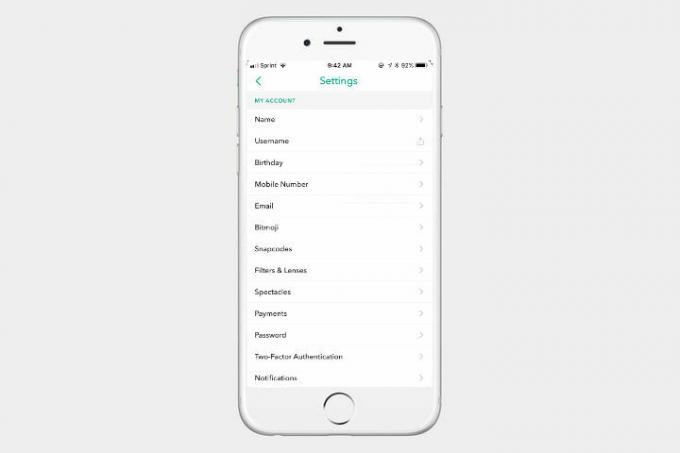
Sesuaikan pengaturan Anda
Jika Anda perlu memperbarui informasi, buka pengaturan. Itu dapat diakses dengan mengetuk Bitmoji atau ikon profil Anda di sudut kiri atas layar Anda. Jika Anda telah menambahkan ke Story Anda dalam 24 jam terakhir, pratinjau akan muncul di sana, bukan ikon-ikon ini, tetapi mengetuknya akan berfungsi sama. Temukan ikon roda gigi di sudut kanan atas menu yang muncul untuk memperbarui informasi pribadi Anda, termasuk siapa yang dapat mengirimi Anda foto dan melihat Stories Anda. Anda juga dapat menghapus cache percakapan dan verifikasi dua faktor.
Membuat Bitmoji Anda
Sejak Juli 2016 — ketika Snapchat mengakuisisi Bitstrips dan Bitmoji — Anda dapat membuat avatar kartun dan stiker yang dipersonalisasi untuk digunakan dalam aplikasi. Jika Anda ingin membuat avatar Bitmoji (mungkin Anda melakukannya; itu sangat menyenangkan), klik Bitmoji pilihan di Pengaturan untuk dialihkan ke Bitmoji aplikasi. Dari sana, Anda dapat membuat avatar dan menautkan Bitmoji ke akun Snapchat Anda.
Temukan dan tambahkan teman
Untuk menambahkan teman di Snapchat, ketuk Tambah teman di profil Anda. Anda kemudian dapat mencari teman berdasarkan nama pengguna mereka. Jika Anda telah menyinkronkan kontak Anda, buka Kontak bagian, di mana semua teman Anda dengan akun Snapchat akan ditampilkan di sini. Saat seorang teman menambahkan Anda, pemberitahuan kuning akan muncul di ikon profil Anda (seperti yang terlihat dari kamera) dan Anda akan melihat “1 Snapchatter menambahkan Anda!” di bawah Tambah teman. Untuk menambahkan teman yang sudah menambahkan Anda, ketuk +Terima di samping nama mereka di Tambah teman menu.
Buat jepretan pertama Anda
Saat pertama kali membuka Snapchat, kamera akan otomatis aktif. Anda dapat dengan mudah mengatur fokus dengan mengetuk layar. Jika Anda mengetuk wajah Anda saat dalam mode selfie, Anda akan mengaktifkan filter. Untuk beralih dari kamera belakang ke depan, ketuk ikon kamera di sudut kanan atas. Untuk menyalakan flash, ketuk simbol petir di sebelah kiri ikon kamera. Untuk mengambil foto, ketuk lingkaran di bagian bawah layar. Ketuk dan tahan lingkaran untuk merekam video. Dengan Snapchat, video direkam dalam kelipatan 10 detik, namun Anda dapat merekam beberapa jepretan (hingga enam) jika Anda menahan tombol rekam. Jika Anda tahu Anda sedang merekam video yang lebih panjang, saat merekam, Anda dapat menggeser jari Anda ke kiri ke ikon kunci, jadi sekarang Anda tidak perlu terus-menerus menahan tombol. Pratinjau setiap jepretan akan muncul di sudut kiri layar Anda.
Percantik foto Anda

Salah satu hal terhebat tentang Snapchat adalah ia menawarkan banyak fitur untuk membuat foto Anda lebih menarik. Anda dapat mencorat-coret, menambahkan berbagai warna, emoji, stiker, teks, dan menyesuaikan batas waktu pesan Anda. Anda bahkan dapat menduplikasi bagian foto yang Anda ambil dan mengubahnya menjadi stiker.
Bagaimana cara menambahkan teks
Jika Anda ingin menambahkan teks ke foto Anda untuk memberi lebih banyak konteks, tekan T ikon di sudut kanan atas layar Anda setelah Anda mengambil jepretan. Ini akan memunculkan metode standar untuk menambahkan teks ke snap Anda. Menekan ikon itu lagi akan menggilir beberapa opsi lainnya, termasuk teks rata tengah dan rata kiri. Anda dapat mengubah warna teks dengan menggerakkan kursor di sepanjang penggeser di sisi kanan layar. Teks yang mengambang bebas juga dapat diperbesar atau diperkecil dengan mencubit layar dan menggerakkannya dengan satu jari. Snapchat juga memberi Anda font berbeda untuk dipilih Naskah Dan Komik San.
Cara menambahkan lensa
Snapchat telah mengikuti jejak Instagram, memungkinkan Anda menambahkan filter ke wajah Anda, meskipun mereka menyebutnya lensa. Sebelum Anda mengambil gambar, klik ikon wajah tersenyum di sebelah kanan tombol gambar. Kemudian Anda dapat memilih lebih dari 20 filter berbeda, termasuk mengubah diri Anda menjadi anak anjing lucu hingga “memuntahkan” pelangi. Sekarang, alih-alih harus menjulurkan lidah untuk mencoba lensanya, Snapchat menggunakannya pengenalan suara untuk menganimasikan wajah Anda.
Bagaimana cara menambahkan coretan
Untuk menambahkan coretan ke jepretan Anda, ketuk alat pensil di bawahnya T ikon, yang terletak di pojok kanan atas. Anda dapat mengubah warna dengan menyesuaikan penggeser dan seperti untuk teks baru, Anda dapat mencubit layar untuk memperbesar atau memperkecil ukuran kuas Anda. Lalu, gunakan jari Anda untuk menggambar di foto. Jika Anda melakukan kesalahan, jangan khawatir — Anda dapat dengan mudah membatalkan kesalahan Anda dengan mengetuk panah di sebelah kiri pensil. Ketuk pensil lagi untuk kembali ke menu awal.
Bagaimana cara menambahkan filter atau efek keren
Apakah Anda mencoba menambahkan warna berbeda pada foto Anda? Pertama, pastikan Anda mengaktifkan filter. Anda perlu membagikan lokasi Anda dengan aplikasi karena banyak filternya berbasis lokasi. Setelah Anda mengaktifkan filter, cukup usap jari Anda ke kiri atau kanan pada layar dan Anda akan dapat melihat pratinjau setiap filter atau bingkai yang tersedia. Anda juga dapat menambahkan lebih dari satu filter ke dalam sekejap. Setelah Anda mengambil gambar dan menggeser ke kanan akan muncul ikon lapisan di bawah ikon stopwatch. Setelah Anda menemukan filter warna yang sempurna untuk jepretan Anda, klik ikon tersebut dan Anda dapat memilih filter lain. Anda dapat memiliki hingga tiga filter pada setiap jepretan.
Bagaimana cara menambahkan GIF dan stiker
Membuat snap unik lebih mudah dari sebelumnya, cukup klik ikon kertas di bawah alat pensil dan Anda akan dibawa ke menu tempat Anda dapat menambahkan GIF, stiker, Bitmoji, dan emoji. Ditambah lagi jika Anda sudah mengetahui jenis stiker atau GIF yang Anda inginkan, Anda dapat menggunakan bilah pencarian untuk menemukan apa yang Anda cari.
Cara mengatur batas waktu
Dengan menyesuaikan batas waktu, Anda dapat memilih berapa lama penerima dapat melihat jepretan Anda. Anda dapat menyesuaikan waktunya dari 1 hingga 10 detik. Ada juga sebuah Tidak ada batas pilihan, namun pesan tersebut akan tetap hilang setelah ditutup. Ketuk ikon stopwatch di bagian bawah menu tarik-turun setelah Anda mengambil sekejap untuk menyesuaikan pengaturan ini.
Bagaimana cara menyimpan foto Anda
Jika Anda ingin menyimpan snap sebelum dikirim, atau sebelum Anda menutupinya dengan stiker atau coretan, ketuk panah yang mengarah ke bawah di bagian bawah layar untuk mendownloadnya. Anda kemudian dapat memilih untuk menyimpannya sebagai Memori Anda — kumpulan foto dan cerita pribadi di aplikasi — atau di Rol Kamera ponsel Anda. Jika Anda ingin menyimpan gambar ke ponsel Anda, Snapchat harus memiliki akses ke album foto Anda. Jika Anda tidak menyukai jepretan yang Anda ambil, dan ingin memulai dari awal lagi, klik X kecil berwarna abu-abu di sudut kiri atas untuk menghapus jepretan Anda saat ini dan kembali ke kamera Anda.
Mengirim foto pertama Anda
Sekarang setelah Anda membuka akun dan menambahkan beberapa teman, Anda siap mengirim foto pertama Anda! Untuk mengirim snap setelah Anda mengambilnya, ketuk panah biru di pojok kanan bawah. Daftar kontak Anda akan muncul, dan Anda dapat memilih kepada siapa Anda ingin mengirimkannya. Dengan Snapchat, tidak ada batasan berapa banyak orang yang dapat Anda kirimi snap, jadi bersenang-senanglah dengannya kirim snap Anda ke teman sebanyak yang Anda inginkan (walaupun perlu diingat bahwa mereka mendapat notifikasi untuk masing-masing teman satu). Anda juga dapat memilih untuk menambahkan Story Anda (kumpulan foto yang akan tetap ada di profil Anda selama 24 jam) dari menu ini atau menambahkannya ke Story publik. Saat Anda siap mengirim snap Anda, ketuk ikon kirim berwarna putih di sudut kanan bawah.
Jika Anda sudah memiliki foto di ponsel yang ingin Anda bagikan di Snapchat, klik ikon kecil di bawah lingkaran besar yang Anda gunakan untuk mengambil foto dari kamera (terlihat seperti dua foto yang tumpang tindih). Anda kemudian akan ditransfer ke Memori bagian dari Snapchat. Di sini, Anda juga menemukan tab Rol Kamera, yang dapat digunakan untuk menelusuri foto-foto yang tersimpan di ponsel Anda. Cukup ketuk salah satu gambar, klik tiga titik vertikal di sudut kanan atas untuk mengeditnya, dan tekan kirim jika Anda sudah siap.
Melihat foto yang diterima
Untuk melihat foto yang Anda terima, buka layar kamera, dan geser ke kanan untuk mengakses Teman-teman menu. Anda juga dapat mengakses menu ini dengan mengetuk Teman-teman ikon di sudut kiri bawah layar kamera. Jika Anda memiliki pesan yang belum dibaca, pemberitahuan melingkar akan muncul di ikon ini. Setelah Anda mencapai menu, jika ada ikon yang terisi (biru untuk teks, merah untuk foto, atau ungu untuk video) di samping nama teman Anda, itu berarti Anda belum membuka snap-nya. Jika Anda melihat ikon kosong atau putih (atau tidak sama sekali), berarti Anda sudah melihatnya. Anda juga dapat melihat apakah ada jepretan yang terlewat dengan mengeklik nama orang tertentu dan menggulir log obrolan ke atas.
Untuk melihat apakah teman Anda telah menerima pesan Anda, lihat di bawah nama orang yang ingin Anda periksa. Akan ada kotak kecil atau panah (dalam salah satu dari tiga warna yang disebutkan di atas) di bawah namanya. Jika salah satu ikon berwarna putih, itu berarti mereka telah membukanya dan Anda akan diberitahu kapan mereka membukanya di sebelah kanan lokasi tersebut. Jika belum, ia akan memberi tahu Anda kapan pesan telah terkirim.
Membuat dan mengirim Cerita
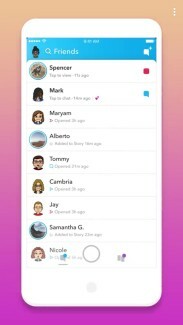
Pada tahun 2013, Snapchat memperkenalkan Stories, sebuah fitur yang memungkinkan Anda menambahkan snap ke feed selama 24 jam sebelum hilang. Cerita dapat dilihat oleh teman Anda – atau oleh siapa pun jika Anda memposting ke cerita publik. Sejak pembaruan terakhir, melihat Stories teman Anda sedikit berbeda. Sekarang berada di menu yang sama dengan tempat Anda melihat pesan. Jika ada cincin biru di sekitar foto teman Anda di Teman-teman menu, itu artinya mereka mengunggah ke Story hari itu. Klik pada foto untuk melihatnya. Jika Anda ingin melewatkan satu jepretan, klik bagian kiri layar, klik bagian kanan untuk kembali, atau tarik ke bawah untuk menutup. Anda dapat melihat cerita teman Anda dengan menggeser ke kiri dari layar kamera dan cerita mereka akan berada di atas.
Untuk membuat Cerita Anda sendiri, ambil foto atau video dan ketuk ikon tanda tambah yang terletak di bagian bawah layar Anda. Selanjutnya, ketuk Menambahkan. Anda juga dapat menambahkan pesan ke cerita Anda dari atas Kirim ke menu tempat Anda mengirim pesan ke teman Anda.
Jika Anda ingin menghapus snap dari Story Anda, cukup buka profil Anda (yang akan menampilkan pratinjau Story Anda di sudut kiri atas halaman kamera dan ketuk Ceritaku tombol di tengah layar. Ketuk foto atau video yang ingin Anda hapus dan pilih ikon tempat sampah di bagian bawah foto. Anda juga dapat mengunduh seluruh Cerita Anda ke rol kamera dengan mengeklik panah menghadap ke bawah di Ceritaku batang.
Menemukan cerita yang dikurasi dari tim editorial Snapchat

Kini lebih mudah untuk menemukan cerita yang dikurasi dari berbagai tim editorial Snapchat dibandingkan sebelumnya. Saat ini terdapat lebih dari 25 media yang dapat dipilih, antara lain IGN, The New York Times, Complex, ESPN, CNN, People, Vice, Food Network, dan Mashable.
Untuk menggunakan fitur Temukan, Anda dapat mengetuk ikon Temukan di sudut kanan bawah kamera atau menggeser ke kiri dari layar yang sama. Di tab Temukan, Anda akan melihat gambar mini untuk berbagai cerita yang dapat Anda lihat, termasuk cerita dari Snapchat. Setiap cerita dipecah menjadi klip video pendek yang dapat Anda ketuk seperti video Snapchat biasa. Beberapa juga memungkinkan Anda menggeser ke atas dan membaca artikel lengkap. Ingatlah bahwa setiap saluran memiliki iklan, meskipun Anda dapat melewatinya dengan mudah.
Mengobrol di Snapchat
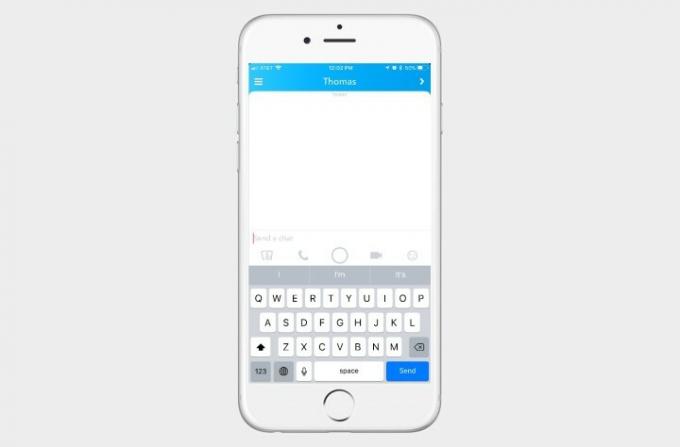
Snapchat tidak hanya memungkinkan Anda mengirim foto dan Stories, Anda juga dapat melakukan obrolan video dan suara dengan teman-teman Anda. Untuk memulai obrolan, buka Teman-teman menu dan pilih teman yang ingin Anda ajak ngobrol. Anda dapat mengirim gambar ke obrolan, menelepon, mengakses kamera, obrolan video, dan mengirim emoji. Jika Anda sudah menyiapkan Bitmoji, Anda dapat mengaksesnya dari tab emoji di log obrolan.
Saat Anda keluar dari layar obrolan, semua pesan antara Anda dan teman Anda akan otomatis dihapus. Jika Anda ingin menyimpan pesan, ketuk dan tahan pesan yang ingin Anda simpan. Anda akan diberikan pilihan untuk menyalin pesan atau menyimpannya ke obrolan. Warna background akan berubah menjadi abu-abu jika pesan sudah disimpan ke chat. Untuk membatalkan penyimpanannya, ketuk lagi dan pilih Batalkan penyimpanan.
Menggunakan Kacamata Snapchat
Dengan diperkenalkannya Snapchat Spectacles, Anda tidak perlu lagi berhenti sejenak dan mengeluarkan ponsel untuk mengabadikan momen. Kacamata 2 baru saja dirilis pada tanggal 5 September dan sekarang dapat dibeli secara online langsung dari Situs web kacamata dengan harga $150 hingga $200 yang keren. Jika Anda bisa mendapatkan sepasang, ini menawarkan cara unik untuk merekam foto saat bepergian.
Namun, sebelum Anda mulai merekam video Snapchat dengan kacamata dengan judul yang tepat, Anda harus memasangkan Kacamata dengan akun Anda. Untuk melakukannya, buka Snapchat dan akses Pengaturan. Dari sana, gulir ke bawah hingga Anda melihatnya Kacamata. Ketuk Kacamata tombol dan di sana Anda akan menemukan instruksi untuk memasangkannya dengan akun Anda. Anda juga dapat menemukan tautan untuk membeli sepasang Kacamata di sana.
Untuk merekam video menggunakan Kacamata, cukup ketuk tombol di sisi kiri kacamata. Kacamata akan merekam video berdurasi 10 detik, dan Anda dapat menambahkan 10 detik ke video Anda dengan setiap ketukan tambahan. Lampu LED pada spek juga akan menyala saat kacamata sedang merekam. Pastikan untuk memeriksa kami panduan lengkap cara menggunakan Kacamata, mulai dari cara membelinya hingga cara menggunakannya.
Antarmuka Snapchat mungkin telah berubah sejak pembaruan aplikasi terbaru, namun masih cukup mudah digunakan, meski hanya dengan sedikit latihan. Cerita sekarang terintegrasi ke dalam Teman-teman layar dan antarmuka keseluruhan telah sedikit berubah, tetapi Snapchatnya masih sama. Dengan sedikit panduan, Anda akan segera memotret dan berbagi semua momen spesial dalam hidup dengan teman-teman Anda.
Rekomendasi Editor
- CEO TikTok akan menghadapi Kongres pada hari Kamis. Berikut cara menontonnya
- Apa arti kunci di Snapchat?
- TikTok meluncurkan saluran game khusus
- Meta menemukan lebih dari 400 aplikasi seluler 'dirancang untuk mencuri' login Facebook
- Kapan waktu terbaik untuk memposting di Instagram?